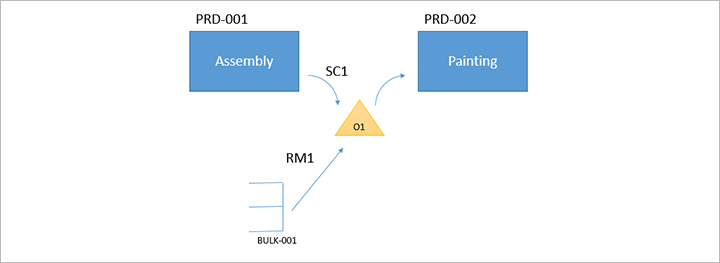Työkäytännöt
Tässä artikkelissa kerrotaan, miten järjestelmä ja varastonhallinnan mobiilisovellus määritetään niin, että ne tukevat työkäytäntöjä. Tämän toiminnon avulla voit rekisteröidä varaston nopeasti ilman hyllytystyön luomista silloin, kun vastaanotat osto- ja siirtotilauksia ja kun viimeistelet valmistusprosesseja. Tässä artikkelissa on yleistietoja. Saat yksityiskohtaisia tietoja rekisterikilven vastaanotosta kohdassa Rekisterikilven vastaanotto varastonhallinnan mobiilisovelluksen kautta.
Työkäytäntö määrittää, luodaanko varastotyö valmistetun nimikkeen valmiiksi raportoinnin yhteydessä vai silloin, kun tavarat vastaanotetaan käyttämällä varastonhallinnan mobiilisovellusta. Voit määrittää kunkin työkäytännön määrittämällä sen ehdot: työtilaustyypit ja -prosessit, varaston sijainnin ja (vaihtoehtoisesti) tuotteet. Esimerkiksi ostotilaus tuotteelle A0001 on vastaanotettava sijainnissa RECV varastossa 24. Myöhemmin tuotetta kulutetaan toisessa prosessissa sijainnissa RECV. Tässä tapauksessa määrität työkäytännön, joka estää hyllytystyön luomisen, kun työntekijä raportoi tuotteen A0001 vastaanotetuksi sijainnissa RECV.
Muistiinpano
- Jotta työkäytäntö olisi aktiivinen, määritä sille ensin vähintään yksi sijainti Varastosijainnit-pikavälilehdessä Työkäytännöt-sivulla.
- Et voi määrittää samaa sijaintia useille työkäytännöille.
- Mobiililaitteen valikon vaihtoehtojen Tulosta tarra -asetus ei tulosta rekisterikilven otsikkoa, jos työtä ei ole luotu.
Tarvittavien ominaisuuksien ottaminen käyttöön
Voit ottaa tämän artikkelin kaikki toiminnot käyttöön järjestelmässä ottamalla seuraavat kaksi ominaisuutta käyttöön ominaisuuksien hallinnassa:
- Käyttöoikeudet, jotka eivät saa parannusta
- Saapuvan työn työkäytäntöjen parannukset
Supply Chain Managementin versiosta 10.0.32 alkaen nämä molemmat toiminnot ovat oletusarvoisesti käytössä. Supply Chain Managementin versiosta 10.0.36 alkaen molemmat toiminnot ovat pakollisia, eikä niitä voi poistaa käytöstä.
Työkäytännöt-sivu
Voit määrittää työkäytännöt siirtymällä kohtaan Varastonhallinta > Asetukset > Työ > Työkäytännöt. Määritä sitten kunkin pikavälilehden kentät seuraavien aliosien mukaan.
Työtilaustyypit-pikavälilehti
Lisää Työtilaustyypit-pikavälilehteen kaikki työtilaustyypit ja liittyvät työprosessit, joita työkäytäntö koskee. Työkäytännöt tukevat seuraavia työtilaustyyppejä ja liittyviä työprosesseja.
| Työtilaustyyppi | Työprosessi |
|---|---|
| Raaka-aineiden keräily | Kaikki liittyvät prosessit |
| Rinnakkaistuotteen ja sivutuotteen poispano | Kaikki liittyvät prosessit |
| Valmiiden tuotteiden hyllytys | Kaikki liittyvät prosessit |
| Siirron vastaanotto | Rekisterikilven vastaanotto (ja hyllytys) |
| Ostotilaukset |
|
| Saapuva lähetystilaus |
|
Jos haluat määrittää työkäytännön niin, että se koskee saman työtilaustyypin useita työprosesseja, lisää erillinen rivi jokaiselle ruudukon työprosessille.
Määritä ruudukon jokaisen rivin Työn luontimenetelmä -kenttään jokin seuraavista arvoista:
- Ei koskaan: Työmenettely estää varastojen työn luomisen valitulle työlajille työtilaus työprosessille.
- Cross docking – Työkäytäntö luo cross docking -työt käyttämällä Cross docking -käytännön nimi -kentässä valitsemaasi käytäntöä .
Varastosijainnit-pikavälilehti
Lisää Varastosijainnit-pikavälilehteen kaikki sijainnit, joihin tämä työkäytäntö tulee kohdistaa. Jos sijaintia ei ole liitetty työkäytäntöön, työkäytäntöä ei käytetä missään prosessissa.
Et voi määrittää samaa sijaintia useille työkäytännöille.
Voit käyttää sijaintiprofiiliin määritettyä varastopaikkaa, jonka rekisterikilven seuranta on poistettu käytöstä. Tällöin työntekijät rekisteröivät käytettävissä olevan varaston suoraan.
Tuotteet-pikavälilehti
Määritä Tuotteet-välilehdessä Tuotevalinta-kenttä niin, että se ohjaa käytäntöjen kohdistamista tuotteisiin seuraavasti:
- Kaikki : Käytäntö koskee kaikkia tuotteita.
- Valittu– Käytäntö koskee vain ruudukossa lueteltuja tuotteita. Käytä Tuotteet-pikavälilehden työkaluriviä, jos haluat lisätä tuotteita ruudukkoon tai poistaa niitä ruudukosta.
Oletus- ja mukautetut kohdesijainnit
Muistiinpano
Jos haluat määrittää tässä osassa kuvaillun toiminnon käytettäväksi järjestelmässä, ota käyttöön Rekisterikilven vastaanoton parannukset- ja Työkäytännön parannukset saapuvalle työlle -toiminnot Ominaisuuksien hallinta -kohdassa. Supply Chain Managementin versiosta 10.0.32 alkaen nämä molemmat toiminnot ovat oletusarvoisesti käytössä. Supply Chain Managementin versiosta 10.0.36 alkaen molemmat toiminnot ovat pakollisia, eikä niitä voi poistaa käytöstä.
Aiemmin järjestelmä tuki vain kullekin varastolle määritettyä oletussijaintia. Seuraavia työn luontiprosesseja käyttävät mobiililaitteen valikon vaihtoehdot sisältävät nyt kuitenkin Käytä oletustietoja -vaihtoehdon. Tämän vaihtoehdon avulla voit määrittää kohdesijainnin yhdelle tai usealle valikon vaihtoehdolle. (Tämä vaihtoehto on jo käytettävissä joidenkin muun tyyppisten valikkovaihtoehtojen yhteydessä.)
- Rekisterikilven vastaanotto (ja hyllytys)
- Kuorman nimikkeen vastaanotto (ja hyllytys)
- Ostotilausrivin vastaanotto (ja hyllytys)
- Ostotilausnimikkeen vastaanotto (ja hyllytys)
- Saapuvan lähetystilausrivin vastaanottaminen (ja hyllytys)
- Saapuvan lähetystilauksen nimikkeen vastaanottaminen (ja hyllytys)
Valikon vaihtoehdon Kohdesijainti-asetus korvaa varaston oletusvastaanottosijainnin kaikissa tilauksissa, jotka on käsitelty kyseisen valikon vaihtoehdon avulla.
Voit määrittää mobiililaitteen valikon vaihtoehdon tukemaan vastaanottoa mukautetussa sijainnissa alla olevien vaiheiden avulla.
Siirry kohtaan Varastonhallinta > Asetukset > Mobiililaite > Mobiililaitteen valikkovaihtoehdot.
Valitse valikon vaihtoehto, joka käyttää jotain aiemmin tässä osassa mainittua työn luontiprosessia, tai luo valikon vaihtoehto.
Määritä Yleinen-pikavälilehdessä Käytä oletustietoja -asetukseksi Kyllä.
Valitse toimintoruudusta Oletustiedot.
Määritä Oletustiedot-sivulla seuraavat arvot:
- Oletustietokenttä: Määritä tämän kentän arvoksi Sijainti.
- Varasto: Valitse tämän valikkovaihtoehdon yhteydessä käytettävä kohdevarasto.
- Sijainti: Tässä kentässä luetellaan kaikki valitun varaston käytettävissä olevat sijaintitunnukset. Tämän kentän määrittäminen ei kuitenkaan muuta tilannetta. Tämän vuoksi kenttä voidaan jättää tyhjäksi. Voit silti käyttää luetteloa, jos haluat varmistaa Kovakoodattu arvo -kenttään annettavan tunnuksen.
- Koodattua arvoa: Syötä tätä valikkokohdetta varten vastaanottavan sijainnin tunnus.
Vihje
Työkäytäntö voidaan kohdistaa vain, jos kaikki vastaanottosijainnit on luetteloitu liittyvän työkäytännön asetuksissa. Tämä vaatimus on voimassa siitä huolimatta, onko käytössä varaston oletusvastaanottopaikka vai mukautettu kohdesijainti.
Esimerkkiskenaario: Varaston vastaanotto
Kaikki tuotteet, jotka on vastaanotettu Ostotilausnimikkeen vastaanotto (ja hyllytys) -prosessin avulla, on rekisteröitävä sijainnissa FL-001. Niiden on myös oltava käytettävissä varastossa 24. Työtä ei kuitenkaan tule luoda. Tuotteet, jotka vastaanotetaan jonkin muun prosessin avulla (käyttämällä muita mobiililaitteen valikon vaihtoehtoja), on rekisteröitävä varaston oletusvastaanottosijaintiin (RECV). Työ tulee luoda normaaliin tapaan. (Tässä skenaariossa ei näytetä vastaanoton oletusasetuksia.)
Tämä skenaario edellyttää seuraavia elementtejä:
- Ostotilausnimikkeen vastaanotto (ja hyllytys) -prosessin työkäytäntö sijainnissa FL-001 kaikille tuotteille
- Mobiililaitteen valikon vaihtoehto, jolla on oletustiedot ja joka määrittää Kohdesijainti-kentän arvoksi FL-001
Edellytykset
Jos haluat määrittää tässä skenaariossa kuvaillun toiminnon käytettäväksi järjestelmässä, ota käyttöön Rekisterikilven vastaanoton parannukset- ja Työkäytännön parannukset saapuvalle työlle -toiminnot Ominaisuuksien hallinta -kohdassa. Supply Chain Managementin versiosta 10.0.32 alkaen nämä molemmat toiminnot ovat oletusarvoisesti käytössä. Supply Chain Managementin versiosta 10.0.36 alkaen molemmat toiminnot ovat pakollisia, eikä niitä voi poistaa käytöstä.
Tässä skenaariossa käytetään vakioesittelytietoja. Jos siis haluat käsitellä tätä skenaariota käyttämällä tässä annettuja arvoja, sinun on työskenneltävä järjestelmässä, johon on asennettu esittelytiedot. Sinun on myös valittava USMF-yritys.
Määritä työkäytäntö
Siirry kohtaan Varastonhallinta > Asetukset > Työ > Työkäytännöt.
Valitse Uusi.
Anna Työkäytännön nimi -kenttään Ei ostonimikkeen hyllytystyötä.
Valitse Tallenna.
Valitse Työtilaustyypit-pikavälilehdessä Lisää, jos haluat lisätä rivin ruudukkoon. Määritä sitten uuden rivin seuraavat arvot:
- työtilaus tyyppi:Ostotilaukset
- Työprosessi: Ostotilauksen nimikkeiden vastaanotto (ja put myös)
- Työn luontimenetelmä: Ei koskaan
- Cross docking -käytännön nimi: Jätä tämä kenttä tyhjäksi.
Valitse Varastosijainnit-pikavälilehdessä Lisää, jos haluat lisätä rivin ruudukkoon. Määritä sitten uuden rivin seuraavat arvot:
- Varasto: 24
- Sijainti: FL-001
Määritä Tuotteet-pikavälilehdessä Tuotteen valinta -kentän arvoksi Kaikki.
Valitse Tallenna.
Määritä mobiililaitteen valikon vaihtoehto, jos haluat muuttaa vastaanottosijaintia
Siirry kohtaan Varastonhallinta > Asetukset > Mobiililaite > Mobiililaitteen valikkovaihtoehdot.
Valitse vasemmanpuoleisessa ruudussa olemassa oleva valikon Oston vastaanotto -vaihtoehto.
Määritä Yleinen-pikavälilehdessä Käytä oletustietoja -asetukseksi Kyllä.
Valitse Tallenna.
Valitse toimintoruudusta Oletustiedot.
Valitse Oletustiedot-sivun toimintoruudussa Uusi, jos haluat lisätä rivin ruudukkoon. Määritä sitten uuden rivin seuraavat arvot:
- Oletustietokenttä: sijainti
- Varasto: 24
- Sijainti: Jätä tämä kenttä tyhjäksi.
- Kovakoodattu arvo: FL-001
Valitse Tallenna.
Ostotilauksen vastaanottaminen ilman työn luomista
Tämä osan esimerkki osoittaa, miten ostotilausnimike vastaanotetaan ilman työn luomista sijainnissa, joka on eri kuin tälle varastolle määritetty oletusvastaanottosijainti. Tässä esimerkissä käytetään työkäytäntöä ja mobiililaitenimikettä, jotka luotiin aiemmin tässä skenaariossa.
Ostotilauksen luominen
Siirry kohtaan Hankinta ja alihankinta > Ostotilaukset > Kaikki ostotilaukset.
Valitse Uusi.
Aseta Luo ostotilaus -valintaikkunassa seuraavat arvot:
- Toimittajan tili:US-101
- Toimipaikka:2
- Varasto: 24
Valitse OK, jos haluat sulkea valintaikkunan ja avata uuden ostotilauksen.
Määritä Ostotilausrivit-pikavälilehdessä seuraavat arvot tyhjälle riville:
- Nimiketunnus:A0001
- Määrä:1
Valitse Tallenna.
Kirjoita ostotilauksen numero muistiin.
Ostotilauksen vastaanottaminen
- Kirjaudu mobiililaitteella varastoon 24 käyttämällä käyttäjätunnusta24 ja salasanaa 1.
- Valitse Saapuva.
- Valitse Oston vastaanotto. Sijainti-kentän arvoksi tulee määrittää FL-001.
- Anna edellisessä proseduurissa luodun ostotilauksen ostotilausnumero.
- Anna Nimiketunnus-kenttään arvo A0001.
- Valitse OK.
- Kirjoita Määrä-kenttään 1.
- Valitse OK.
Ostotilaus on nyt vastaanotettu, mutta siihen ei ole liitetty työtä. Käytettävissä oleva varasto on päivitetty. Määrä 1 nimikettä A0001 on nyt käytettävissä sijainnissa FL-001.
Esimerkkiskenaario: Valmistus
Seuraavassa esimerkissä on kaksi tuotantotilausta, jotka ovat PRD-001 ja PRD-002. Tuotantotilaus PRD-001 sisältää Kokoonpano-työvaiheen, jolla tuote SC1 raportoidaan valmiiksi sijainnissa 001. Tuotantotilaus PRD-002 sisältää Maalaus-työvaiheen ja käyttää tuotetta SC1 sijainnista 001. Tuotantotilaus PRD-002 käyttää myös raaka-ainetta RM1 sijainnissa 001. Raaka-ainetta RM1 varastoidaan varastosijaintiin BULK-001, josta raaka-ainekeräilyn varastotyö kerää sen sijaintiin 001. Keräilytyö luodaan, kun tuotanto PRD-002 vapautetaan.
Kun suunnittelet tämän skenaarion mukaista varastotyön konfigurointia, ota huomioon seuraavat seikat:
- Valmiiden tuotteiden hyllytyksen varastotyötä ei tarvita, kun raportoit tuotteen SC1 valmiiksi tuotantotilauksesta PRD-001 sijainnissa 001. Tämä johtuu siitä, että Maalaus-työvaihe tuotantotilauksessa PRD-002 käyttää SC1:n samassa sijainnissa.
- Raaka-aineen keräilyn varastotyö vaaditaan, jotta raaka-aine RM1 siirretään varastosijainnista BULK-001 sijaintiin 001.
Seuraavassa on esimerkki työmenettelystä, jonka voit määrittää näiden havaintojen perusteella:
- Työkäytännön nimi: No put sitten työ
- työtilaus tyypit:Valmiit tavarat, jotka on laittaa pois, sekä osatuote ja osatuote, jotka on laittaa pois
- Varastosijainnit: varasto 51 ja sijainti 001
- Tuotteet:SC1
Seuraavassa esimerkkiskenaariossa on vaiheittaiset ohjeet varastotyökäytännön määrittämiseksi tässä skenaariossa.
Esimerkkiskenaario: Raportoi valmistuneeksi sijaintiin, jossa ei ole varastorekisterinumero-ohjausta
Tässä skenaariossa on esimerkki, jossa tuotantotilaus raportoidaan valmiiksi tiettyyn sijaintiin, jossa ei ole varastorekisterinumero-ohjausta.
Tässä skenaariossa käytetään vakioesittelytietoja. Jos siis haluat käsitellä tätä skenaariota käyttämällä tässä annettuja arvoja, sinun on työskenneltävä järjestelmässä, johon on asennettu esittelytiedot. Sinun on myös valittava USMF-yritys.
Määritä varaston työkäytäntö
Varastointiprosessit eivät aina sisällä varastotyötä. Voit määrittää työn käytännön, joka estää raaka-aineen keräilytyön ja valmiiden tuotteiden hyllytystöiden luonnin tietyille tuotejoukoille tietyissä sijainneissa.
Siirry kohtaan Varastonhallinta > Asetukset > Työ > Työkäytännöt.
Valitse Uusi.
Anna Työkäytännön nimi -kenttään Ei hyllytystyötä.
Valitse toimintoruudussa Tallenna.
Valitse Työtilaustyypit-pikavälilehdessä Lisää, jos haluat lisätä rivin ruudukkoon. Määritä sitten uuden rivin seuraavat arvot:
- työtilaus tyyppi:Valmiit tavarat, jotka on laittaa pois
- Työprosessi: Kaikki liittyvät työprosessit
- Työn luontimenetelmä: Ei koskaan
- Cross docking -käytännön nimi: Jätä tämä kenttä tyhjäksi.
Valitse Lisää uudelleen, jos haluat lisätä toisen rivin ruudukkoon. Määritä sitten uuden rivin seuraavat arvot:
- työtilaus tyyppi:Co-product and by-product put away.
- Työprosessi: Kaikki liittyvät työprosessit
- Työn luontimenetelmä: Ei koskaan
- Cross docking -käytännön nimi: Jätä tämä kenttä tyhjäksi.
Valitse Varastosijainnit-pikavälilehdessä Lisää, jos haluat lisätä rivin ruudukkoon. Määritä sitten uuden rivin seuraavat arvot:
- Varasto: 51
- Sijainti:001
Määritä Tuotteet-pikavälilehdessä Tuotteen valinta -kentän arvoksi Valittu.
Valitse Tuotteet-pikavälilehdessä Lisää, jos haluat lisätä uuden rivin ruudukkoon.
Määritä uuden rivin Nimiketunnus-kentän arvoksi L0101.
Valitse toimintoruudussa Tallenna.
Määritä tulostussijainti
Siirry kohtaan Organisaation hallinto > Resurssit > Resurssiryhmät.
Valitse vasemmasta ruudusta resurssiryhmä 5102.
Määritä Yleiset-pikavälilehdessä seuraavat arvot:
- Toimitusvarasto: 51
- Toimituspaikka: 001
Valitse toimintoruudussa Tallenna.
Muistiinpano
Sijainti 001 ei ole rekisterikilven mukaan ohjattu sijainti. Voit määrittää rekisterikilven mukaan ohjaamattoman tulostussijainnin ainoastaan, jos sijainnille on olemassa soveltuva työkäytäntö.
Luo tuotantotilaus ja ilmoita se valmiiksi
Siirry kohtaan Tuotannonhallinta > Tuotantotilaukset > Kaikki tuotantotilaukset.
Valitse toimintoruudussa Uusi tuotantotilaus.
Määritä Luo tuotantotilaus -valintaikkunassa Nimiketunnus-kentän arvoksi L0101.
Valitse Luo luodaksesi tilauksen. Sulje sitten valintaikkuna.
Uusi tuotantotilaus lisätään ruudukkoon Kaikki tuotantotilaukset -sivulla.
Pidä uusi tuotantotilaus valittuna.
Valitse toimintoruudun Tuotantotilaus-välilehden Käsittely-ryhmässä Arvio.
Katso arvio Arvio-valintaikkunasta ja sulje valintaikkuna valitsemalla OK.
Valitse toimintoruudun Tuotantotilaus-välilehden Käsittely-ryhmässä Käynnistä.
Määritä Käynnistä-valintaikkunan Yleistä-välilehdessä Automaattinen tuoterakennekulutus -kentän arvoksi Ei koskaan.
Valitse OK tallentaaksesi asetuksen. Sulje valintaikkuna.
Valitse toimintoruudun Tuotantotilaus-välilehden Käsittely-ryhmässä Ilmoita valmistuneeksi.
Määritä Ilmoita valmistuneeksi -valintaikkunan Yleistä-välilehdessä Hyväksy virhe -valinnan arvoksi Kyllä.
Valitse OK tallentaaksesi asetuksen. Sulje valintaikkuna.
Valitse toimintoruudun Varasto-välilehden Yleinen-ryhmässä Työn tiedot.
Kun tuotantotilaus on ilmoitettu valmistuneeksi, hyllytystyötä ei luoda. Tämä toiminta johtuu siitä, että määritettynä on työkäytäntö, joka estää töiden luonnin, kun tuote L0101 ilmoitetaan valmiiksi sijainnissa 001.
Lisätietoja
Lisätietoja mobiililaitteiden valikkokohteista on kohdassa Mobiililaitteiden määrittäminen varastotyötä varten.
Lisätietoja rekisterikilven vastaanotosta ja työkäytännöistä on kohdassa Rekisterikilven vastaanotto varastonhallinnan mobiilisovelluksen kautta.
Lisätietoja saapuvien kuormien hallinnasta on kohdassa Ostotilausten saapuvien kuormien varastokäsittely.